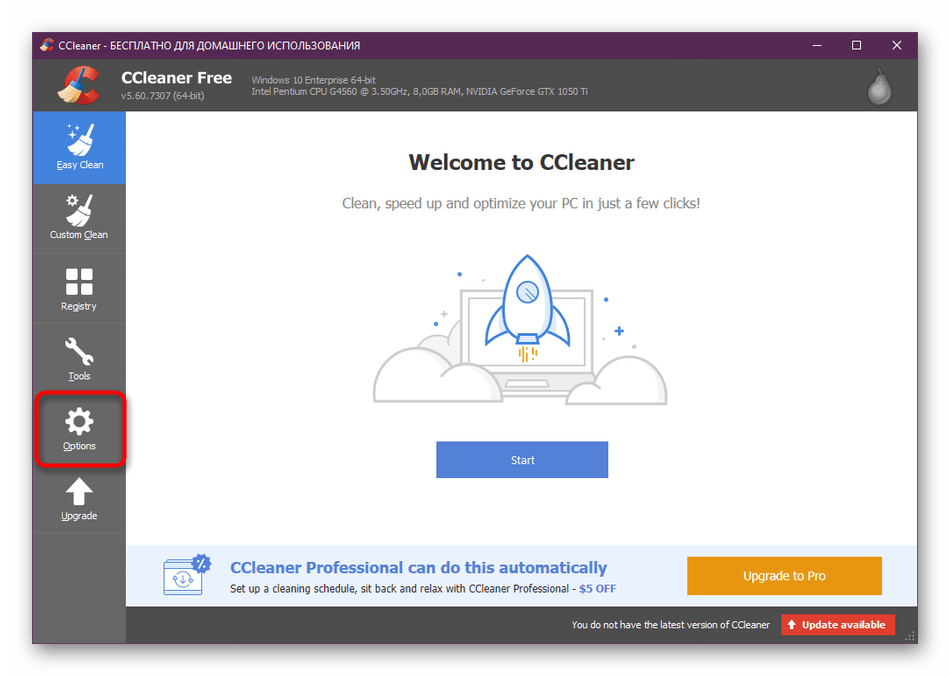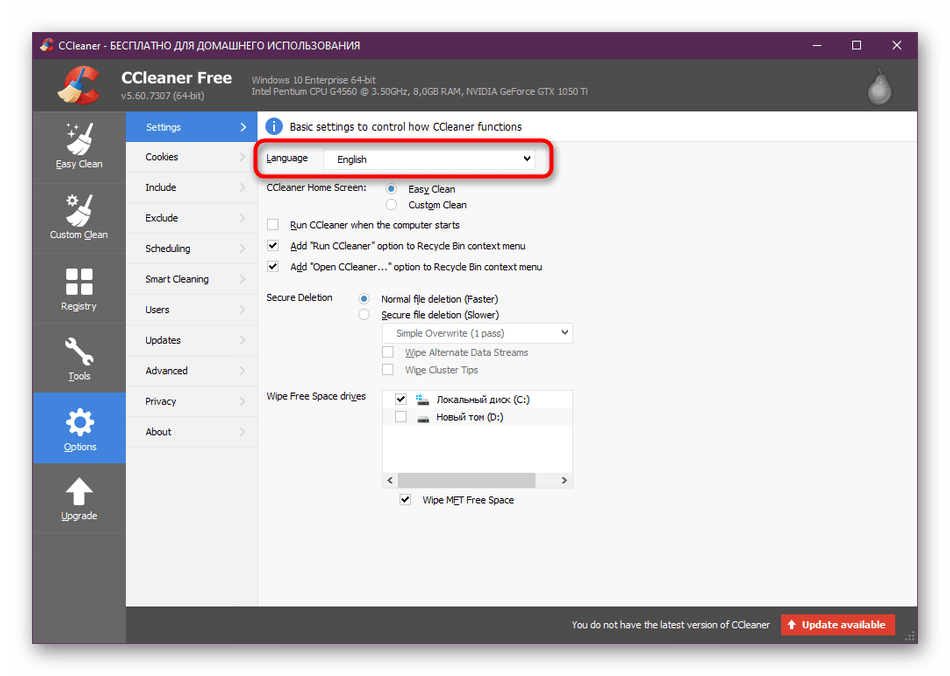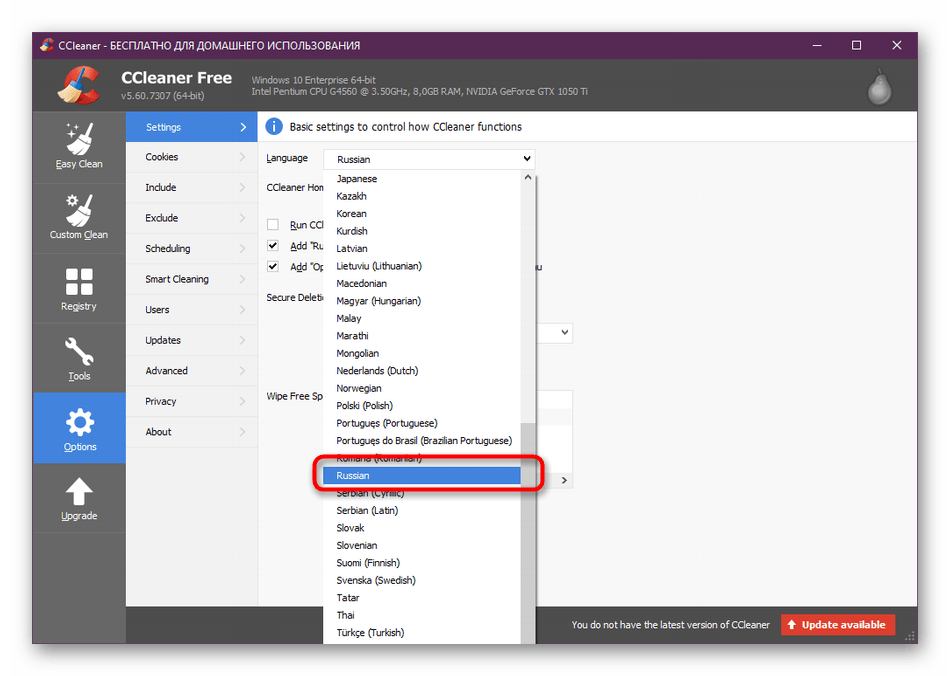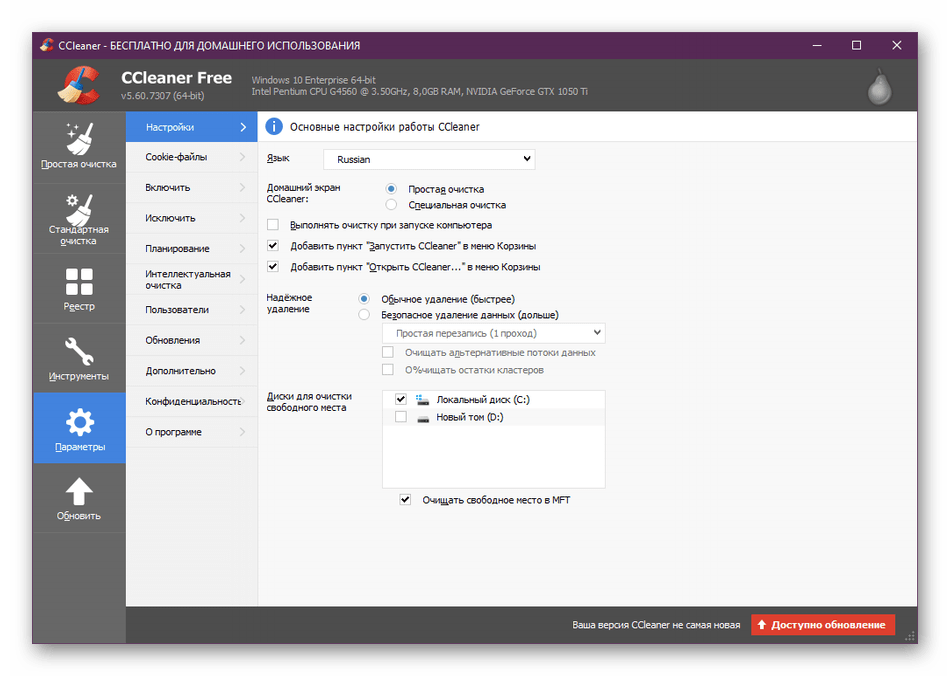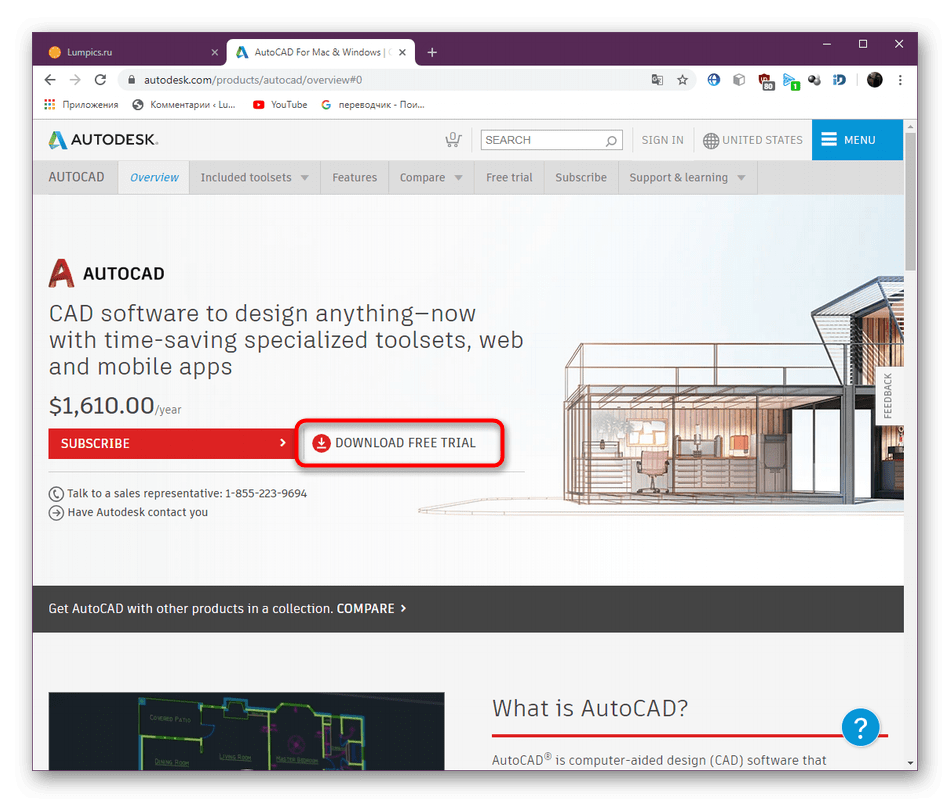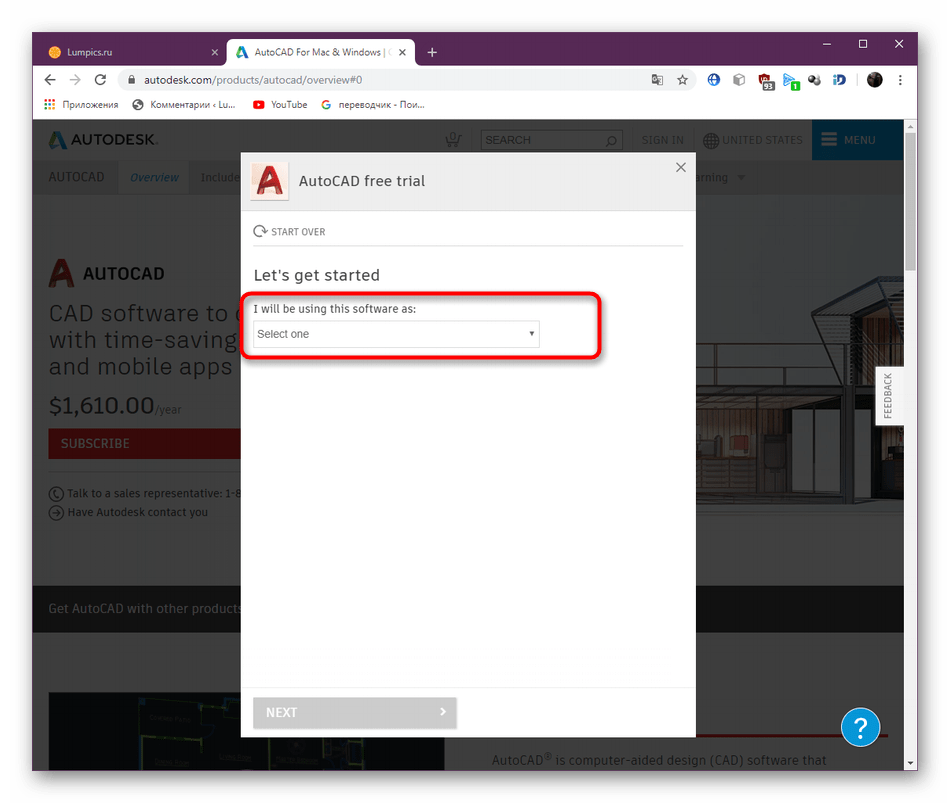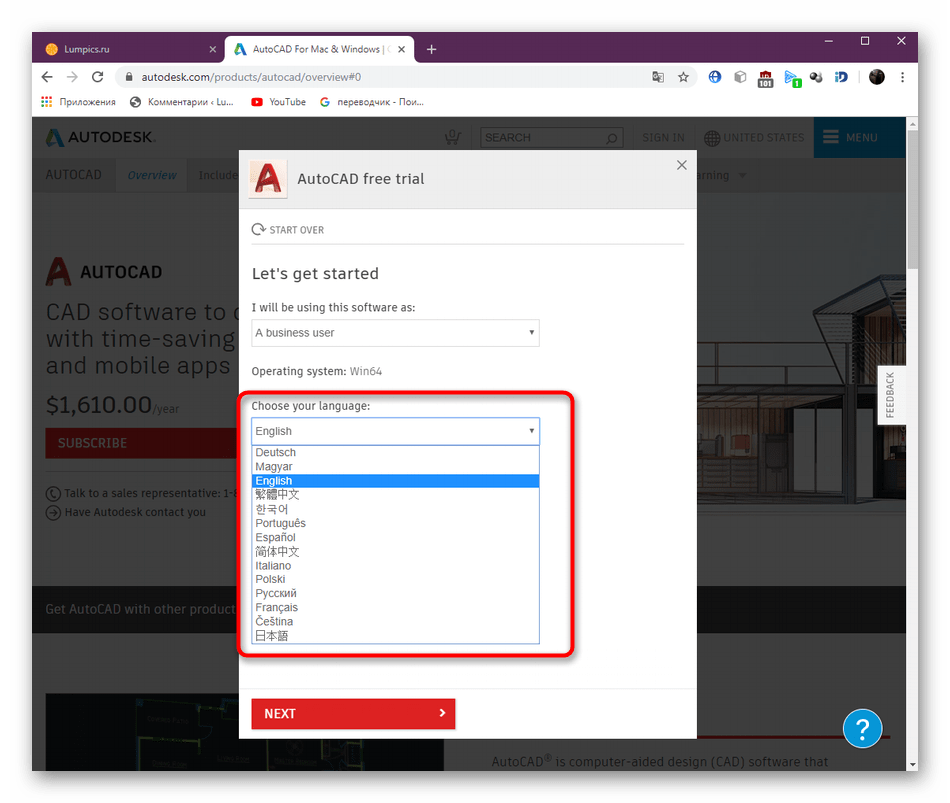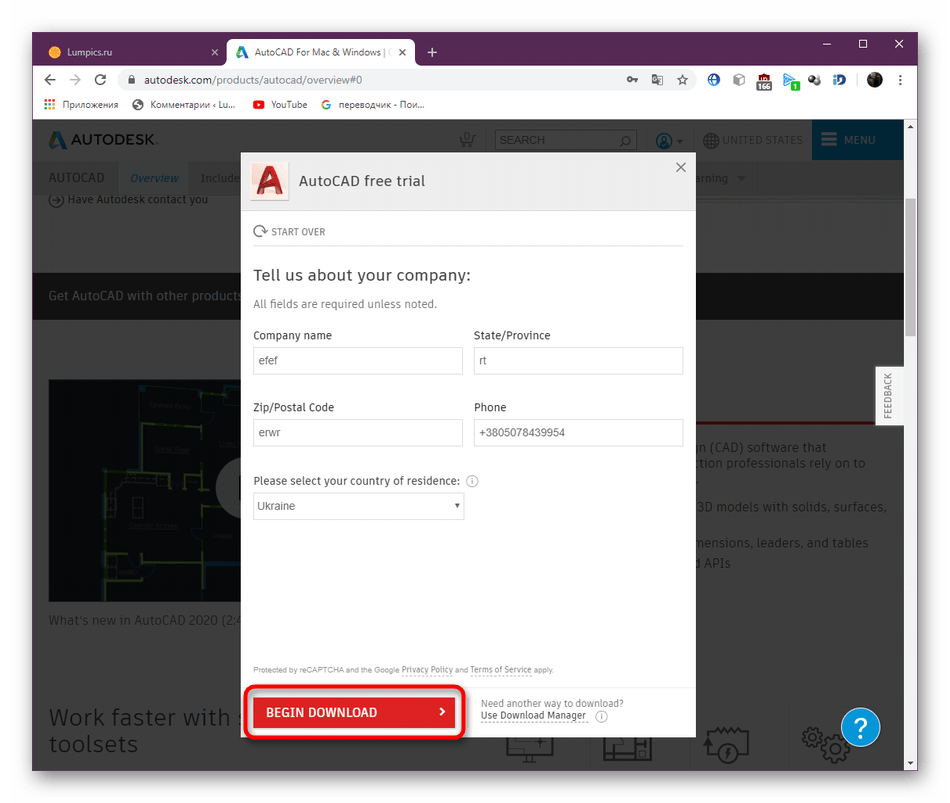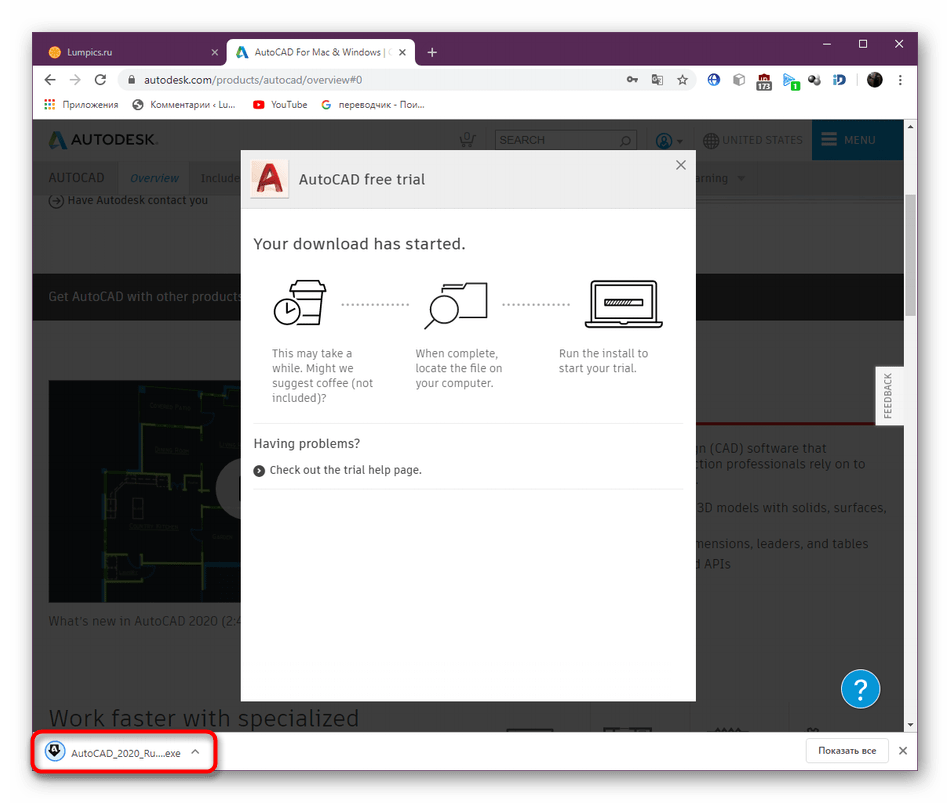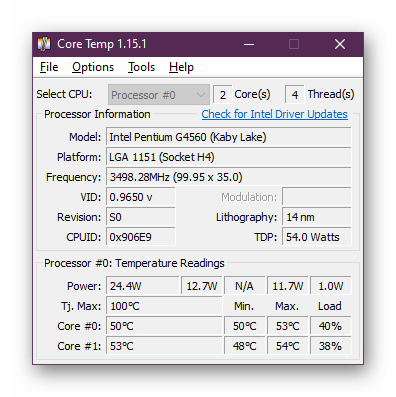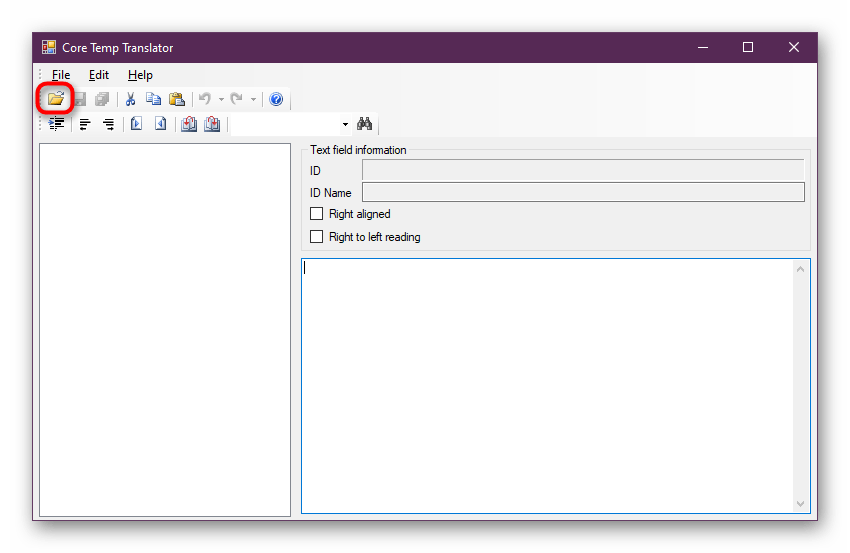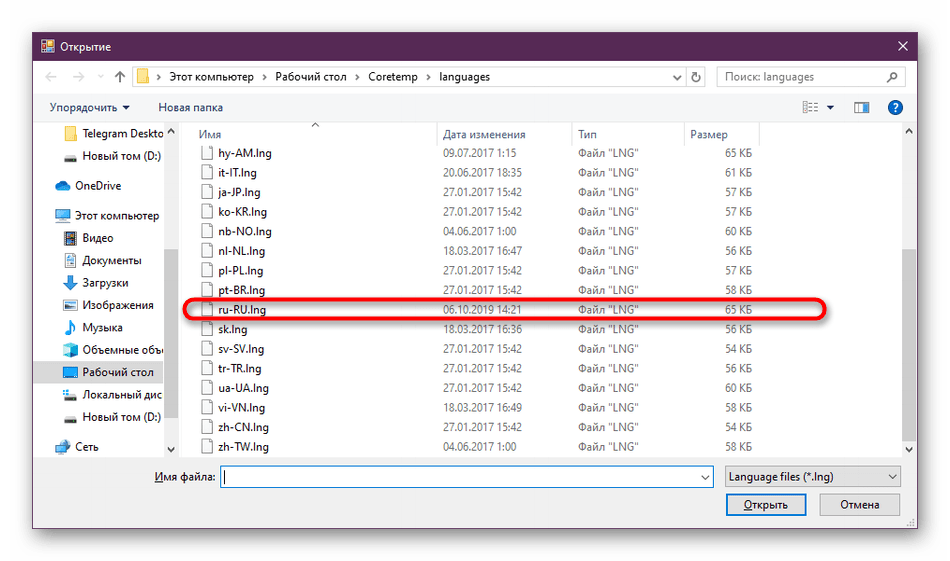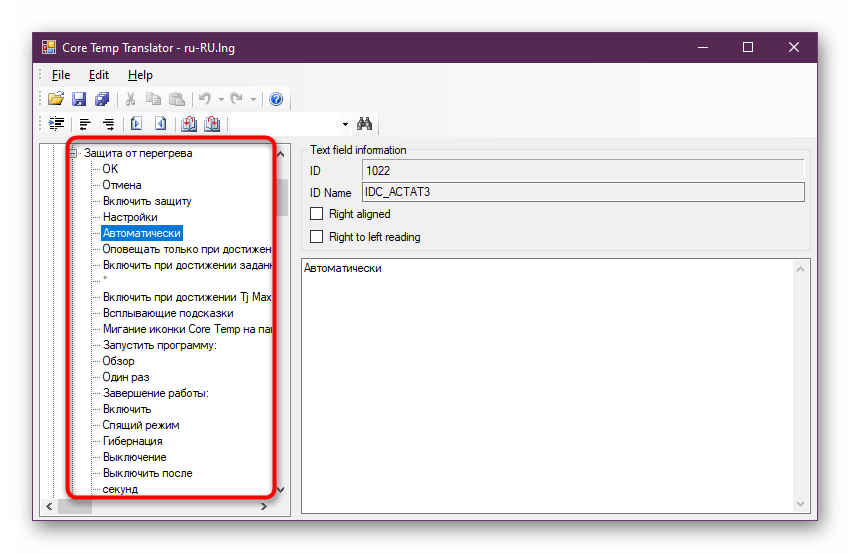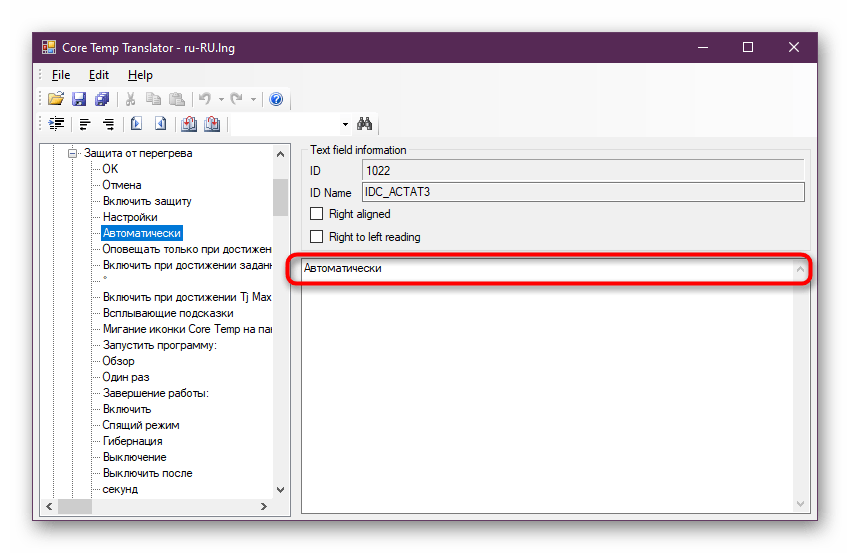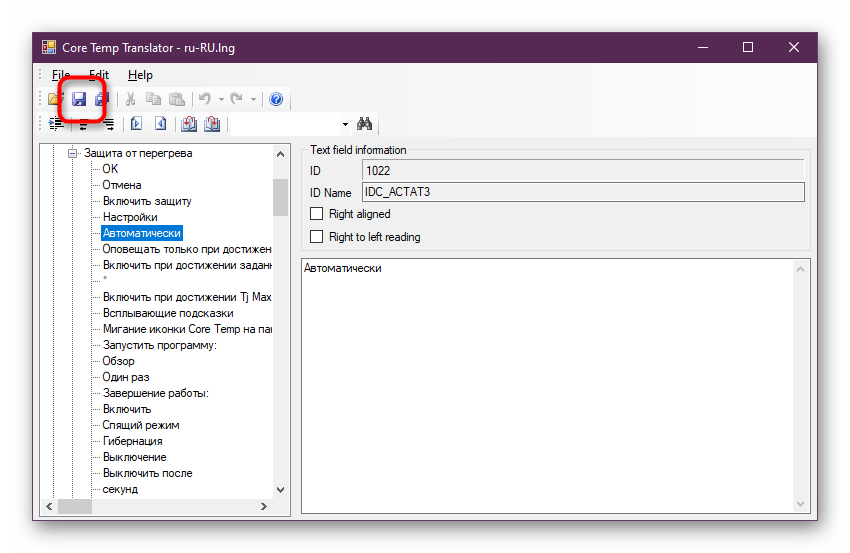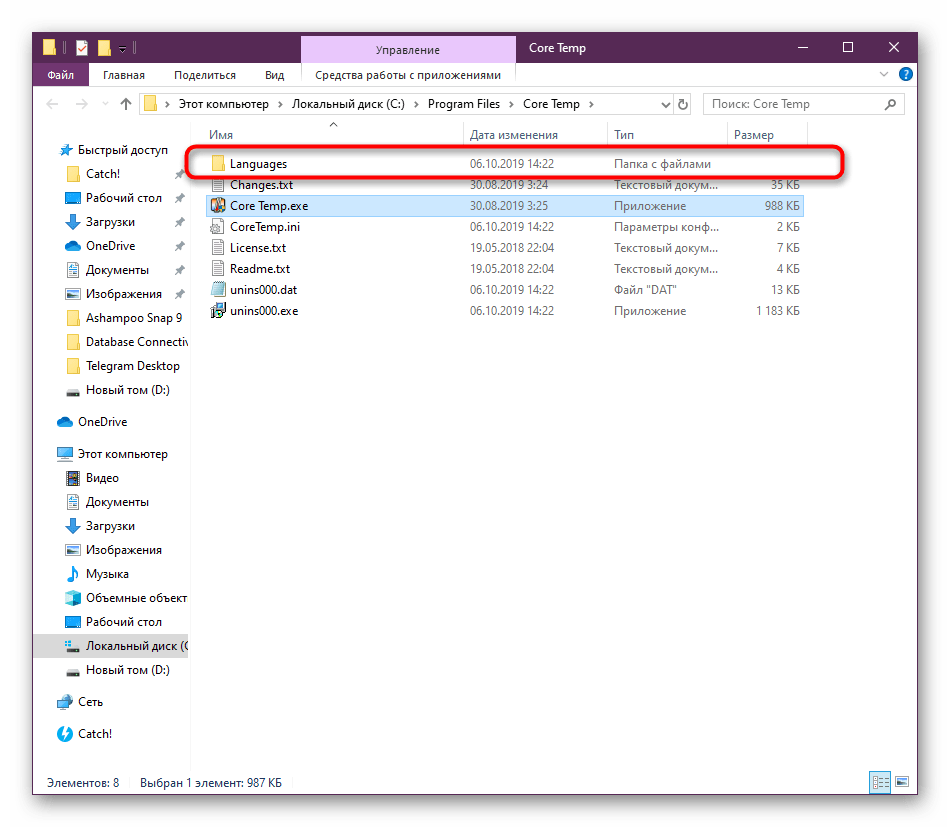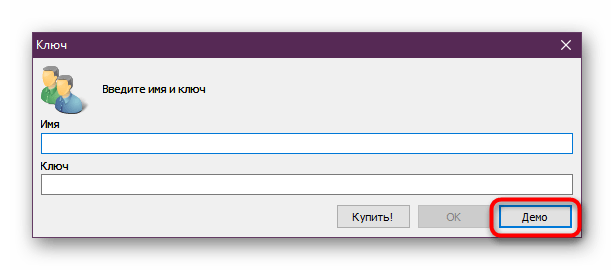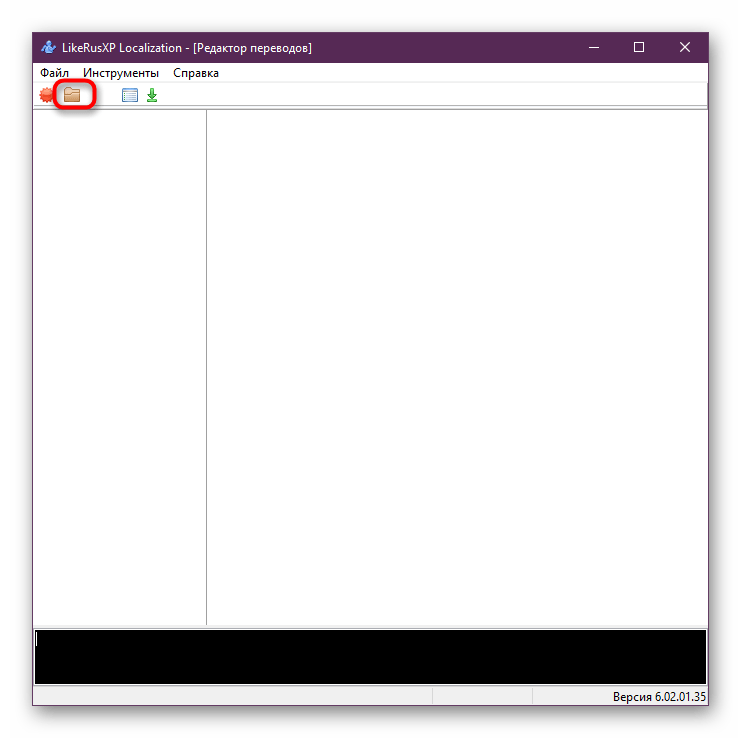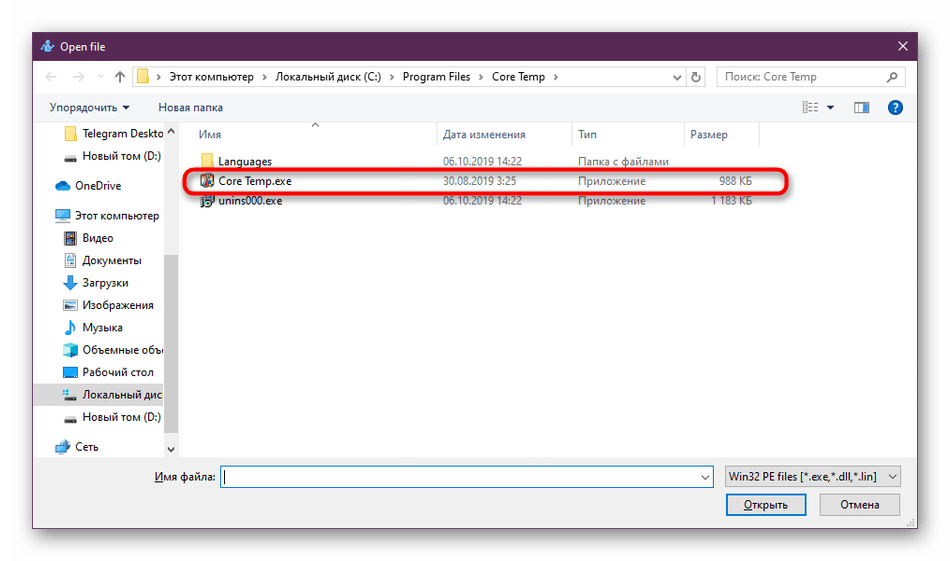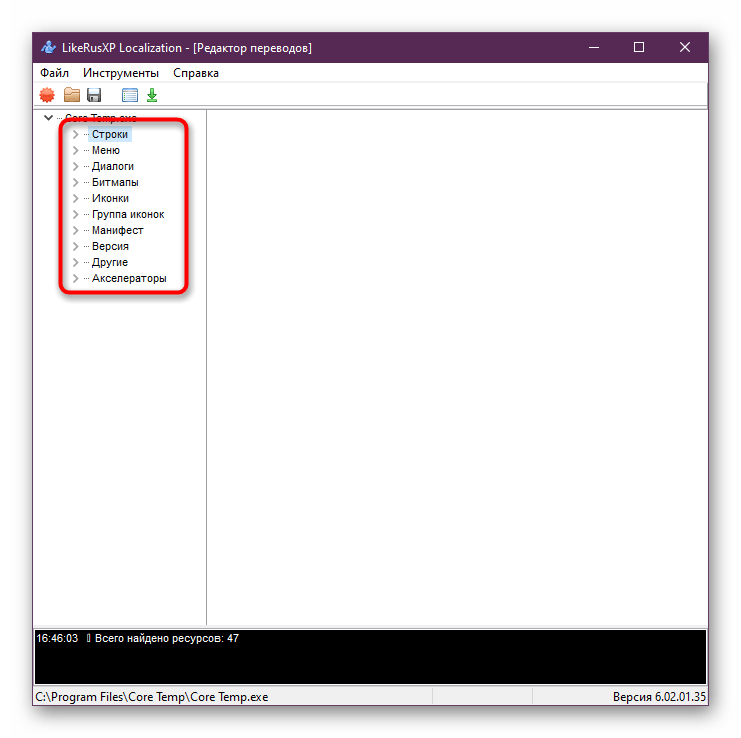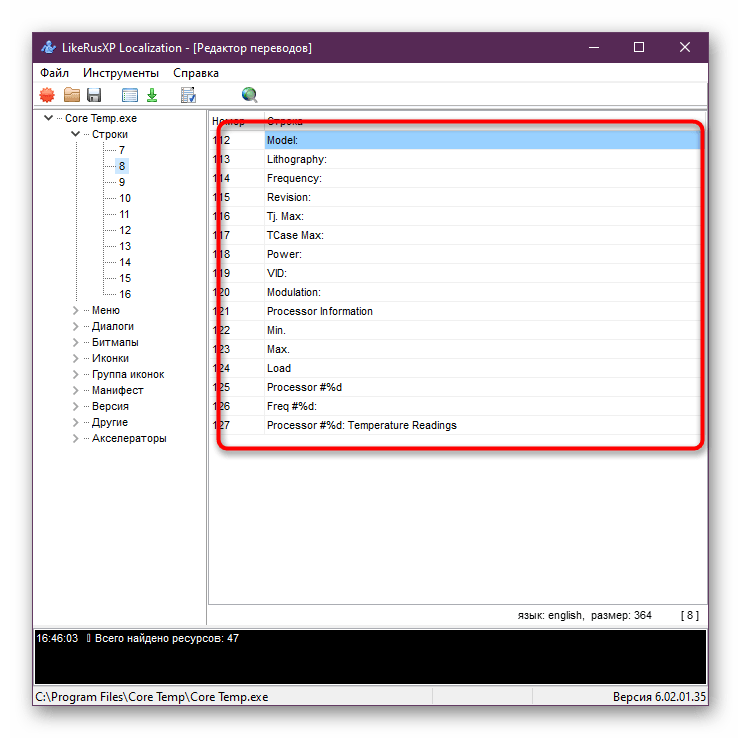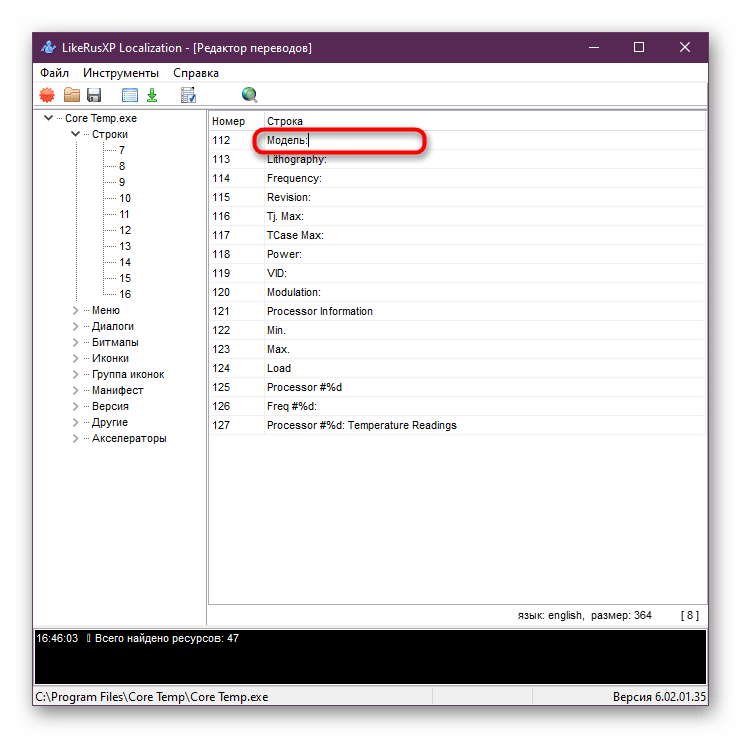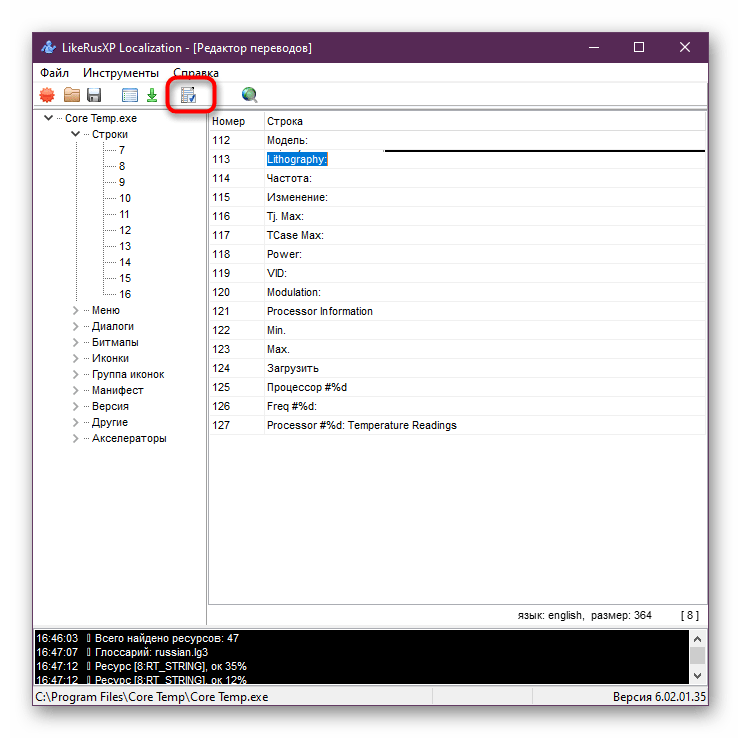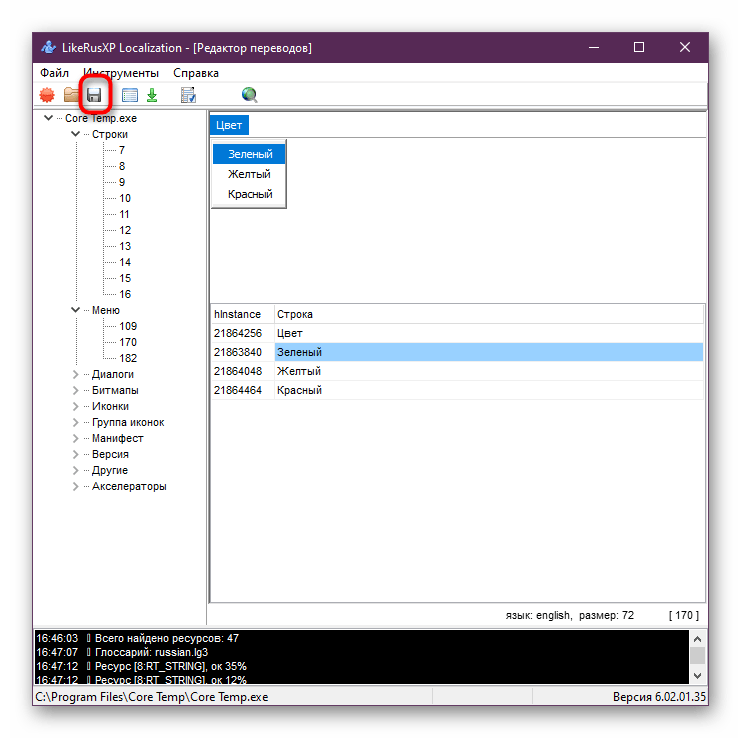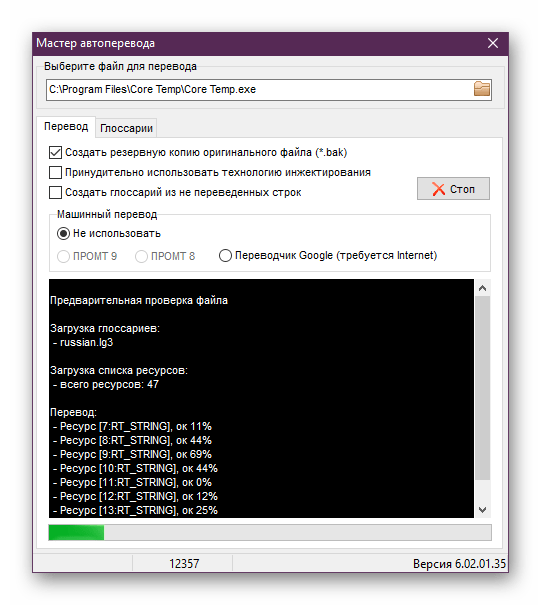Как создать свой русификатор?
У Вас никогда не возникало желания создать русификатор? Нет? А вот у меня как-то раз возникло такое желание, правда до конца я так ничего не русифицировал. Но смысл я понял хорошо, поэтому хотел бы ознакомить Вас с ним. Вдруг кому-нибудь пригодится в жизни .
Итак, для русифицирования нам понадобится совсем немного, а именно:
1.Rescourse-хаковская прога. (я использую Restorator 2004).
2.Собственно то, что Вам нужно русифицировать.
3.Немного терпения.
Насчёт первого пункта. Rescourse-хаковская программа — это прога, которая умеет пробираться внутрь самого файла .exe, где зачастую хранятся все иконки и тексты. Теперь я надеюсь Вы поняли, зачем она нам нужна. Теперь о выборе. Таких программ много, но я остановил свой выбор именно на Restorator ( Скачать). Простой интерфейс, несколько функций, которых я не видел в других программах аналогичного назначения. Но есть и недостатки. Во-перывых, это размер, который составляет 3,5Mb. Впринципе это немного, но по сравнению опять же с аналогами – это много. За дополнительные возможности надо платить (в данном случае трафиком ). Также Restorаtor является платной программой. Скачать можно лишь Trial-версию, которая работает всего 10 дней, но никто не запрещает нам переводить компьютерные часы назад, поэтому этот недостаток не столь важный (тем более есть ключики, см. конец статьи).
Стоит сразу сказать, что не каждую программу можно перевести таким способом. На некоторых программах стоит защита (Download Master, CBId), из-за которой внутрь файла пролезть нельзя. В других можно, но после русификации они отказываются запускаться (CPU-Z). А, например, в браузере Opera (да и не только) совсем другой алгоритм русификации. Там нужно писать специальные файлы-переводы (.lng), что совсем не сложно. Главное знать язык, с которого переводишь. Но что-то я отклонился от темы. Пожалуй, начнём. Я буду экспериментировать над простенькой прогой для редактирования БИОСов ATI Bios Edit.
Как видите, всё на английском языке. Теперь открываем Restorator (или что Вы там выбрали), и уже в Рестораторе открываем exe.файл программы, перевод которой Вы хотите сделать (File>Open>. ). И видим такую картину:
Итак, мы в файле! В Ati Bios Edit в каталоге “Dialog” хранятся все окна, которые вообще есть в программе.
Займёмся переводом главного окна. Но сразу встаёт вопрос – как? Ведь мы видим только окошко с надписями, которые изменить не можем! Ответ прост – видите на скриншоте выноску? Нажмите на кнопочку RC Display Mode (от которой идёт прямая). Теперь Вы переключились в новый режим.
Как можно заметить на этом скрине, все слова, которые требуется перевести, находятся здесь. Но вот незадача, и здесь ничего нельзя изменить! Да, здесь нельзя, но можно вытащить файл из редактора, и уже в Блокноте править всё что нужно. Жмём в левой части правой кнопкой мыши по подкаталогу, в котором находятся нужные слова (в моём случае это 102 см. скрин выше). Там жмём Exreact>Extrarct as. Вуаля, и на Вашем рабочем столе появился файл 102.rc. Открыть этот файл можно с помощью Блокнота. После того, как Вы поправите файл, сохраните его. Теперь необходимо опять засунуть его в редактор. Для этого опять давим правой кнопкой по подкаталогу 102, жмём Assign>Assign to и указываем путь к файлу, который Вы только что правили в Блокноте.
Результат, как говорится, налицо. Вот и весь способ русификации. Я думаю смысл Вы поняли, и теперь будете разбираться сами, по ситуации. Ведь в любой другой программе каталоги будет построены немного по-другому, например так (ATI Tray Tools):
Здесь нет никаких окошек, здесь можно сразу вытаскивать файл, править его и засовывать обратно (я уверен, что Ray Adams будет рад переводу АТТ на русский язык ).
Ну вот собственно и всё. Как я уже сказал, не все программы можно русифицировать таким способом, но большинство (причём важное большинство) всё же поддаётся (WinAmp, ATT,SpeedFan, DivX. ). Вы, наверное, обратили внимание, что можно не только перевести текст, но и заменить иконки, шрифты, размеры окна и т.д. Вообщем Rescousre-редакторы дают много возможностей. С помощью них можно даже создавать темы для Windows XP. Пользуйтесь и экспериментируйте!
Источник статьи: http://overclockers.ru/blog/DieselMan/show/2577/Kak_sozdat_svoj_rusifikator
Самостоятельная русификация программ
Сейчас многие программы еще перед релизом русифицируют, но здесь все зависит от направленности и масштабности софта. Иногда приложение остается без локализации для жителей СНГ, а на просьбы пользователей добавить русский язык разработчики не обращают никакого внимания. Однако существуют различные варианты, позволяющие самому русифицировать софт или же использовать готовый плагин от энтузиастов, добавляющий соответствующий перевод. Сегодня мы хотим затронуть абсолютно все возможные методы собственноручной локализации, чтобы вы смогли выбрать оптимальный для себя.
Русифицируем программы собственными руками
Перед началом ознакомления со способами перевода интерфейса мы советуем обратить внимание на описание софта и наличие специальной настройки в общих параметрах. Вполне возможно, что вы просто не заметили опцию, которая отвечает за изменение языка кнопок и основных пунктов меню. Давайте на простом примере разберемся, как осуществляется такая конфигурация:
- Запустите необходимое программное обеспечение и перейдите в «Settings», «Options» или «Preferences».
Выберите здесь «Russian» или «Русский», если такой пункт присутствует.
Может потребоваться перезагрузка софта, чтобы все изменения вступили в силу.
Если же такое решение не получается выполнить из-за банального отсутствия параметра, остается только изучить представленные далее способы, чтобы отыскать рабочий. Мы начнем с самых простых и эффективных методов, переходя к сложным и индивидуальным, поэтому приступите к первой инструкции, чтобы более быстро и легко справиться с поставленной задачей.
Способ 1: Загрузка русской версии ПО
Первый метод до банальности прост, ведь от пользователя требуется только перейти на официальный сайт программного обеспечения и отыскать там необходимую версию. Сразу заметим, что сейчас не многие разработчики реализуют подобный выбор, часто интегрируя настройку языка интерфейса в сам софт. Однако все еще существуют продукты, где локализация выбирается перед скачиванием, а после инсталляции ее изменить нельзя. Стандартный выбор происходит так:
- Откройте официальный сайт загрузки ПО и переходите к скачиванию.
Выберите дополнительные параметры в зависимости от того, что предлагают разработчики.
Затем остается только начать скачивание исполняемого файла с Мастером инсталляции.
После запуска установщика все инструкции должны отображаться на русском, а при запуске софта язык интерфейса будет таким, какой вы выбрали изначально.
Не стоит забывать, что такая форма распространения ПО становится редкостью, поэтому если данный вариант не принес никакого результата, переходите к ознакомлению со следующими инструкциями.
Способ 2: Использование фирменных решений
Некоторые разработчики софта, что в большинстве случаев касается мелких и малоизвестных производителей, создают специальные решения, позволяющие добавлять собственные локализации, загружать отдельные файлы или редактировать существующие типы перевода интерфейса. Узнать о существовании подобных инструментов или отдельных файлов можно только на официальном сайте или форуме ПО. Сейчас мы возьмем за пример такой переводчик от Core Temp.
- На скриншоте ниже вы видите, что по умолчанию в Core Temp установлен английский язык интерфейса. Сейчас вам нужно закрыть используемое ПО, чтобы начать его конфигурацию.
На официальном сайте распространяется приложение CoreTempTranslator, название которого уже говорит само за себя. После скачивания его можно сразу же запустить.
Сразу отметим, что внешний вид и реализация подобных переводчиков практически идентична всегда, поэтому вы можете отталкиваться от этой инструкции, чтобы настроить собственную локализацию. Для открытия одного из необходимых файлов нажмите на значок в виде папки.
По умолчанию должна отобразиться директория, где хранятся все конфигурационные файлы, отвечающие за описание кнопок и отдельных строк. Если же этого не произошло, перейдите в корень переводчика или ПО, где отыщите файл с расширением «lng» и откройте его.
В случае с Core Temp русская локализация уже присутствует в переводчике. Вы можете только проверить ее, корректировать какие-либо параметры и сразу переходить к сохранению. Если же вы открыли другой языковой пакет, воспользуйтесь любым сторонним переводчиком, например, от компании Google, чтобы перевести все кнопки.
Измененные названия следует вписывать в соответствующее поле.
По завершении нажмите на значок для сохранения.
Поместите файл в папку «Languages» или в корень приложения, если такая директория отсутствует.
Если же вам удалось сразу отыскать готовый файл локализации, но вы не можете его редактировать, просто замените или переместите его в директорию игры. Обычно информация о нужных для выполнения действиях указывается на сайте, откуда был получен объект.
Способ 3: Софт для перевода программ
Последний вариант, о котором мы поговорим в рамках сегодняшнего материала, самый сложный, поскольку все действия пользователю придется выполнять самостоятельно, используя встроенный в софт переводчик или специализированные онлайн-сервисы. Суть этого способа заключается в применении ПО, позволяющего управлять ресурсами других приложений. Сразу отметим, что такие инструменты распространяются платно и часто не работают с глобальными проектами от известных разработчиков. Сегодня в качестве примера разберем самую простую программу такого плана под названием LikeRusXP.
- После установки софта переходите к использованию режима демо или введите полученное имя пользователя и ключ для перехода к работе с полной версией.
Для собственноручного перевода потребуется открыть исполняемый файл софта. Для этого щелкните по пиктограмме в виде папки.
Дождитесь открытия обозревателя, в котором отыщите программу для перевода.
Теперь слева отобразятся все программные составляющие, разделенные по группам. Используйте их, чтобы отыскать необходимые для перевода строки.
Справа вы увидите абсолютно все входящие текстовые элементы.
Дважды кликните по одной из строк, чтобы переименовать ее. Вы можете указывать абсолютно любое сочетание символов, учитывая понятность конечного вида интерфейса.
Дополнительно следует отметить функцию автоматического перевода, которая работает с сервисом Google. Нажатие всего на одну кнопку быстро переведет все составляющие открытого списка, но правильность при этом не гарантируется.
По окончании всех операций достаточно нажать на «Сохранить». Пробная версия не позволяет создавать пользовательские версии программ, это можно сделать только через полную сборку.
Существует и встроенный компонент «Мастер перевода», работающий и в пробной версии софта, но, к сожалению, он редко оказывается эффективным, поэтому мы и не стали разбирать его подробно, а лишь упомянули о его наличии.
Как видите, ничего сложного в составлении перевода программы нет. Если же вас не устраивает приведенный выше вариант или он плохо взаимодействует с имеющимся ПО, советуем изучить аналогичные решения по управлению ресурсами приложений. Детальнее о каждом из них читайте в отдельном материале, кликнув по ссылке ниже.
Сегодня вашему вниманию было представлено три доступных варианта русификации программ. Каждый из методов станет подходящим в определенных ситуациях, поскольку отталкиваться необходимо непосредственно от имеющегося софта. Простые инструкции помогут реализовать любой из этих способов без особого труда, получив приложение с понятным интерфейсом.
Источник статьи: http://lumpics.ru/how-to-russify-a-program/